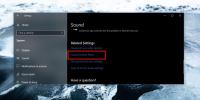Como desativar os gestos do touchpad para o VLC player no Windows 10
O touchpad em um sistema Windows 10 moderno suporta gestos por controlá-lo. Tem que ser um touchpad de precisão e a maioria dos laptops disponíveis no mercado hoje possui um.
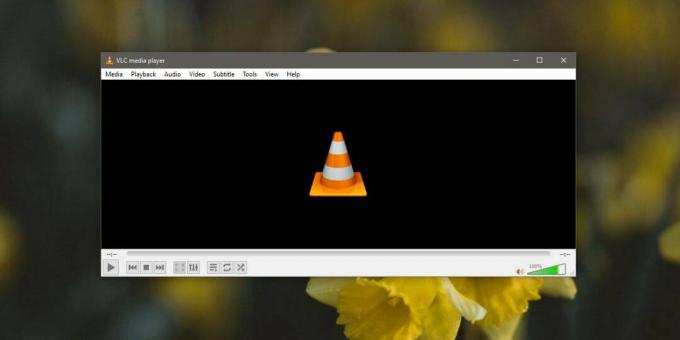
De um modo geral, os gestos do touchpad são controlados no nível do SO e os aplicativos não assumem qualquer função de um gesto. Isso ocorre porque o gesto pode não funcionar corretamente, ou seja, pode colidir com o sistema operacional, um usuário pode não estar ciente de que, no contexto do aplicativo, o gesto fará outra coisa e sempre haverá uma chance aquele o gesto é executado por acidente.
O VLC player reconhece os gestos do touchpad; na verdade, ele os usa para alterar o volume e avançar ou voltar dentro de um vídeo. Se você não gosta desses gestos, pode desativá-los. Aqui está como.
Desativar gestos do touchpad para VLC
Abra o VLC player e vá em Ferramentas> Preferências. Vá para a guia Hotkeys. Na parte inferior, abaixo da lista de ações que possuem teclas de atalho associadas, você encontrará duas opções de gesto do mouse; Controle do eixo vertical da roda do mouse e Controle do eixo horizontal da roda do mouse.
O controle do eixo vertical da roda do mouse se refere a quando você rola para cima / baixo ou desliza com dois dedos para cima e para baixo no trackpad. O controle do eixo horizontal da roda do mouse se refere a quando você desliza para a esquerda / direita ou desliza com dois dedos para a esquerda e direita no trackpad. Cada opção tem uma lista suspensa. Abra-o e selecione a opção "Ignorar". Feche o VLC player e abra-o novamente. A partir deste momento, ele ignorará todos os gestos do mouse e todos os gestos do trackpad.

A configuração é um pouco difícil de encontrar porque não se refere explicitamente ao touchpad. Em vez disso, refere-se ao mouse, mas um touchpad faz mais ou menos o que o mouse faz e, como dissemos antes, nem todo mundo tem um touchpad de precisão.
Desfazer a alteração é fácil; abra o mesmo menu suspenso e altere a opção "Ignorar" para um dos outros três listados lá. Certifique-se de fechar o VLC player e abri-lo novamente. A alteração não terá efeito, a menos que o player seja reiniciado.
Por padrão, o VLC player também tende a ignorar as teclas de volume do teclado. São teclas especiais dedicadas ou são as teclas de função do teclado, ou seja, teclas Fn. Se você deseja usar essas teclas para controlar o volume no VLC player, desmarque a opção "Ignorar botões de volume do teclado" na guia Teclas de atalho.
Pesquisa
Postagens Recentes
Como acessar as configurações de som do painel de controle no Windows 10 1903
Uma atualização importante dos recursos para o Windows 10 significa...
Aplicativos incluídos no Windows 7
Discutiremos o seguinte neste post:O que são aplicativos em pacote ...
Image Resizer Powertoy Clone para Windows 7
Image Resizer 2.0 é um clone de uma compilação original do Image Re...